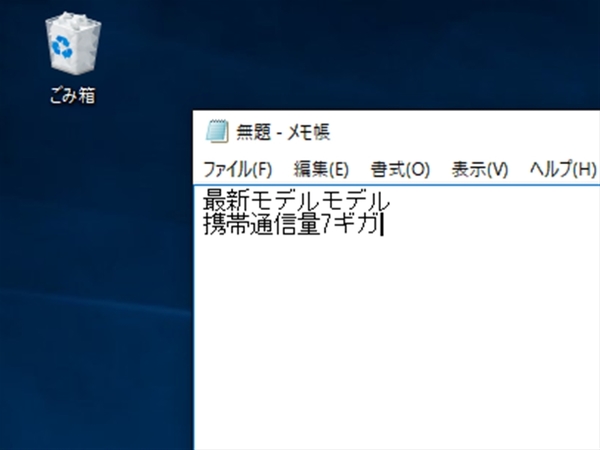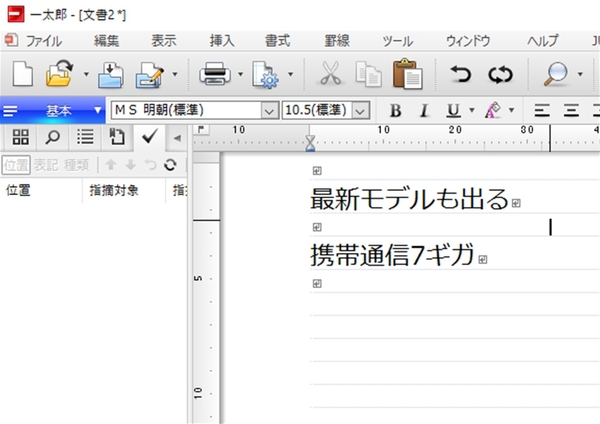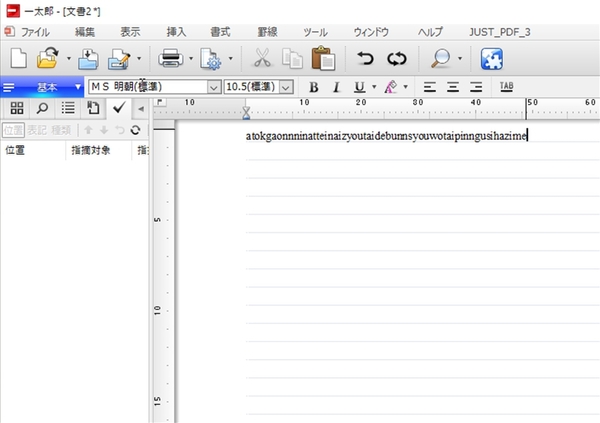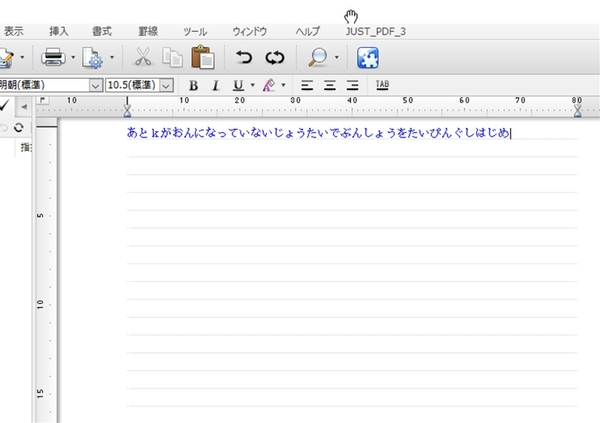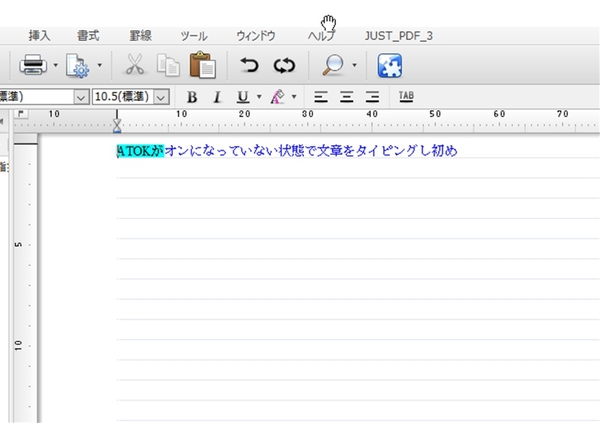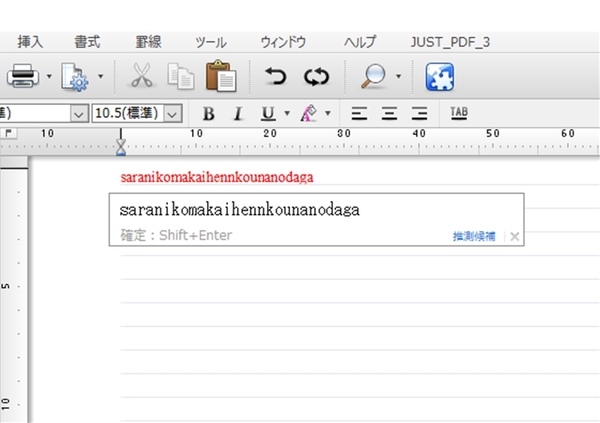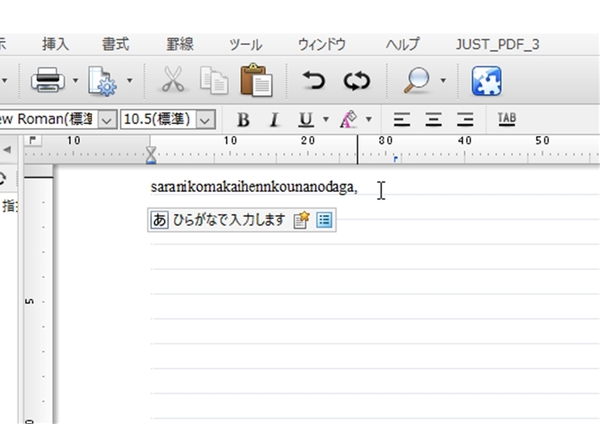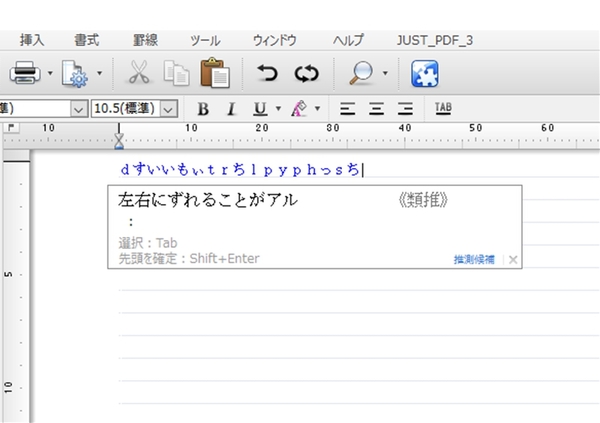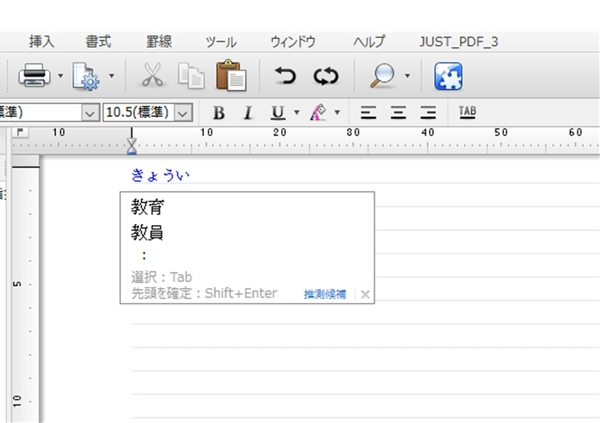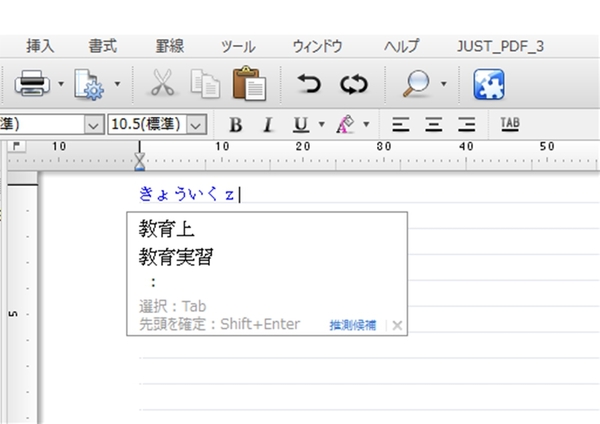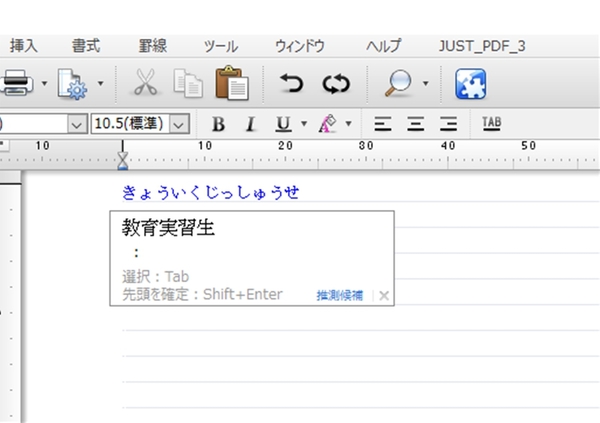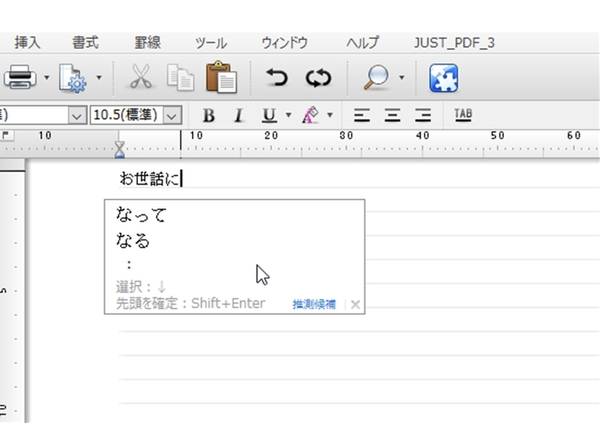2017年2月、「一太郎 2017」が発売された。筆者の原稿執筆には日本語入力システムATOKを使っているし、文書作成時には一太郎を活用している。今年の一太郎はどんな新機能を搭載しているだろうか。今回は「ATOK 2017」と「一太郎 2017」で文章入力効率を改善する技を紹介しよう。
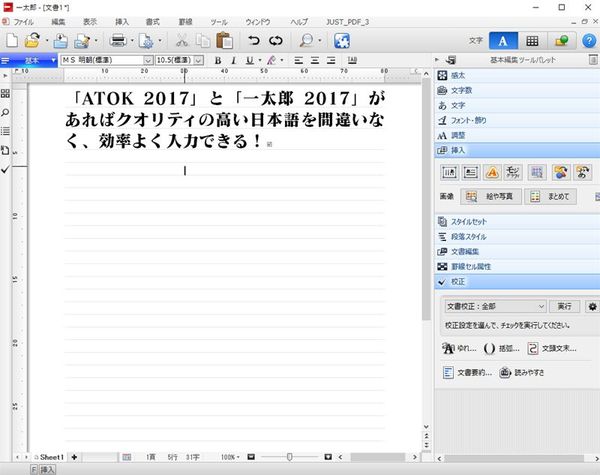
「ATOK 2017」と「一太郎 2017」があればクオリティーの高い日本語を、間違いなく効率よく入力できる!
ディープラーニングを導入して
さらに賢くなったATOK
ジャストシステムの日本語入力システムの歴史は古く、元になったものから数えると昨年で35周年を迎えた。高精度で柔軟な日本語変換が可能で、昔はマイクロソフトでさえまともな日本語入力システムを作れていなかったため独壇場だった。最近は、通常用途ではOS標準の日本語入力システムでこと足りるようになってしまい、それほど話題にはならないが、それでもPCで文章入力することを仕事にしている人たちからは根強い人気がある。もちろん、筆者もずっとATOKを使って仕事をしている。
「ATOK 2017」は、10年ぶりに変換エンジンを刷新した。「ディープラーニング」(深層学習)のテクノロジーを採用し、誤変換を約30%削減したというのだ。ATOK2016では変換できなかった例として、「最新モデルも出る」「携帯通信量7ギガ」を入力したが、もちろんきちんと変換された。試しに、Windows 10のMS IMEで入力したところ、前者は「最新モデルモデル」になった。
しばらく「ATOK 2017」を使って原稿を書いてみた。数十万文字は入力したが、確かに賢くなっているような気もする。とはいえ、元の「ATOK 2016」からして高精度だったのでプラシーボ効果と言われればそうかもと思ってしまうレベル。従来のアルゴリズムが廃止されたわけではなく、そこに新しい変換エンジンを組み込んだので、変換効率が落ちたわけではない。今後、ときどき起きる誤変換をディープラーニングで潰していくなら歓迎したいところだ。
「インプットアシスト」と呼ばれる機能も改良されている。ATOKがオンになっていない状態で文章をタイピングし始めると、半角英語で入力されてしまうことがある。ブラインドタッチが完璧な人は、画面を見ずに打ち始めてしまうことがあり、相当量を誤入力してしまいかねない。この英語の羅列を日本語で入力したように再変換できるようにしてくれる機能は、ATOK 2014から搭載されていた。従来は「Ctrl+Backspace」キーを押す必要があり、ときどきしか起きないその処理のためにショートカットキーを覚えるのが面倒で、結局削除して入力し直していた。
しかし、ATOK 2017では「Shift+変換」キーでも再変換できるようになった。確定してしまった文を再変換するのと同じキーなので、気軽に利用できるようになる。何かミスして確定入力してしまったなら、「Shift+変換」キーを押せばいい。ホームポジションからの指の動きも小さいし、うれしい改良点だ。
さらに細かい変更なのだが「半角/全角」キーを2回押すことで、入力モードを“普通の状態”に戻せるようになった。どういうことかというと、ミスタイプで半角モードや無変換モードになると、もう一度それらのキーを押して戻す必要がある。従来は「半角/全角」キーを2回押して、日本語入力をオンオフしても入力モードが元に戻らなかったのだ。これは単に自分のミスなので、ちょっと手間を掛けて戻すしかないと思っていた。ピンポイントでニーズを満たしてくれたので感動してしまった。
ATOK 2016からある機能だが、文章入力時に大きな助けになる機能も紹介しておく。ブラインドタッチで入力する際、手を置くホームポジションを毎回きちんと確認している人はいないだろう。体感でキーボードに手を置くと思うが、ときどき左右にずれることがある。右にずれると「左右にずれることがある」が「dすいいもぃtrちlpyphっsち」と入力される。しかし、「ATOKタイプコレクト」機能により、きちんと入力されるのだ。上にずれたり、右手だけがずれたりしても対応してくれるのが賢い。
相変わらず推測変換は賢く、リアルタイムで候補を変化させて表示してくれるので、長い単語を入力しなくて済むことも多い。単語を確定したとき、その単語の後ろに続きそうな単語を自動的に候補として表示してくれる機能もある。矢印キーを押して候補を選んでいくだけで、文章が入力できてしまう。筆者は毎回候補が出るのは少し鬱陶しく感じるのでオフにしているが、あまり高速タイピングが得意でない人は便利に使えるだろう。

この連載の記事
-
第342回
トピックス
低解像度の古い写真を高画素化するAI「Topaz Gigapixel AI」で印刷品質にするワザ -
第341回
iPhone
iOS 16で変わった時計のフォントは変更可!? ロック画面を思いっきりカスタマイズしよう -
第340回
スマホ
バッテリー消耗問題が解決したiOS 15.4の新機能をチェックする -
第339回
スマホ
新顔のスマートリモコン「Nature Remo mini 2」で家中の家電をスマホでオンオフするワザ -
第338回
iPhone
格段に進化したiOS 15! イチオシの新機能10を一挙紹介 -
第337回
トピックス
標準機能が充実しているVivaldiブラウザーに乗り換えればウェブ閲覧が超快適になる -
第336回
トピックス
3000円以下で手に入る防水防塵ナイトビジョン対応の高性能監視カメラ活用術 -
第335回
iPhone
スマートトラッカーの決定版「AirTag」を活用して探し物を即見つけるワザ -
第334回
トピックス
今年ブレイクの予感!? ありとあらゆる情報を一元管理するサービス「Notion」がイチオシのワケ -
第333回
トピックス
もっと便利に活用しよう! Googleスプレッドシート使いこなしテクニック 7選 -
第332回
トピックス
Windows 10標準ブラウザー「Edge」がChromeの機能を使えるようになっているの知ってた? - この連載の一覧へ